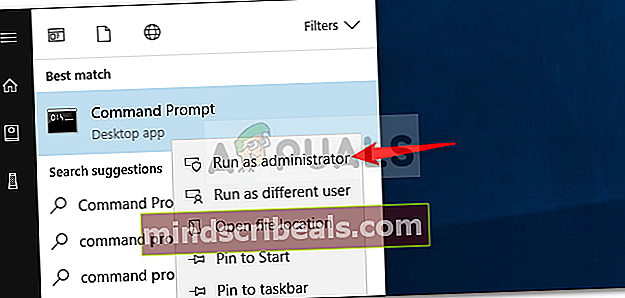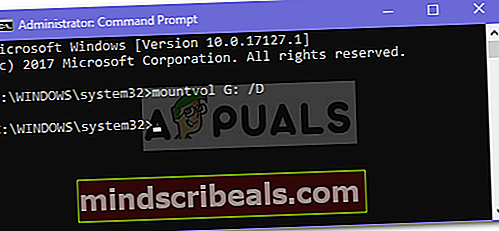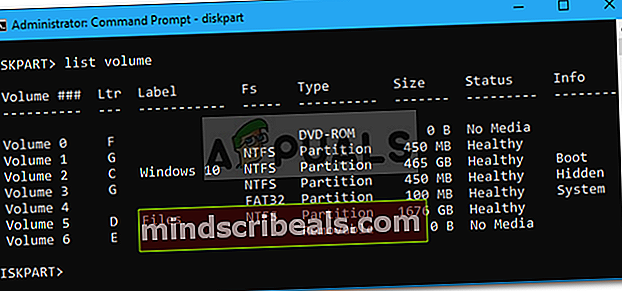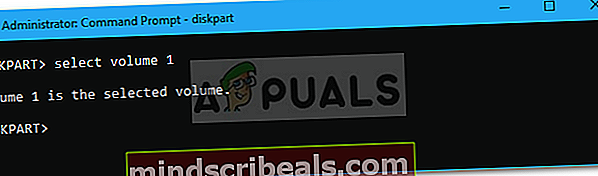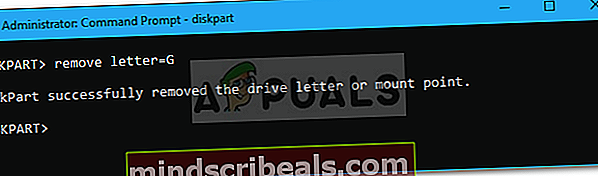Korjaus: Paikallinen levy E Full Windows 10: ssä
Aivan viime aikoina on raportoitu, että uusi osio on ilmestynyt Windows Exploreriin. Paikallisen levyn kirjain voi vaihdella eri tapauksissa D: stä E: een. Tämä johtui Microsoftin äskettäisestä päivityksestä, joka poisti merkinnän ohittamaan aseman koko viestin järjestelmän palautusaseman yhteydessä. Käyttäjät ovat ilmoittaneet, että heiltä kysytään aseman täysi viesti, mutta kun he avaavat levyn tutkittavaksi, siinä ei ole tiedostoja.
No, tämä johtuu siitä, että asema, jota yrität tarkastella, on järjestelmän palautusosio, joka oletuksena on piilotettu, minkä vuoksi et näe osion sisältöä. Siksi tästä ei ole mitään syytä huoleen, koska vaadittu korjaus on melko helppoa ja yksinkertaista. Löydät ongelman kiertotavat alta.

Miksi uusi osio näkyy Windows 10: n Resurssienhallinnassa?
Kuten mainitsimme, tämä johtuu yhdestä tekijästä, joka on -
- Äskettäinen Windows 10 -päivitys. Tämän ongelman tiedetään johtuvan Microsoftin huhtikuussa julkaisemasta Windows 10 v1803 -päivityksestä, joka osoitti kirjeen järjestelmän palautusosiolle. Siksi, jos näet uuden osion Windows Explorerissa, se johtuu todennäköisesti tästä eikä haittaohjelmista.
Voit korjata ongelman poistamalla määritetyn kirjaimen osiolle, joka piilottaa sen uudelleen eikä sinun tarvitse käsitellä aseman täyttä viestiä. Piilota osio seuraavilla tavoilla.
Tapa 1: Komentokehotteen käyttäminen
Voit poistaa osiolle määritetyn kirjaimen komentokehotteella. Tällaisen toiminnan suorittaminen vaatii kuitenkin järjestelmänvalvojan oikeudet. Siksi varmista, että käytät järjestelmänvalvojan tiliä. Voit poistaa osion kirjaimen seuraavasti:
- Mene Aloitusvalikko, Kirjoita 'cmdNapsauta hiiren kakkospainikkeellaKomentokehoteJa valitseSuorita järjestelmänvalvojana”. Vaihtoehtoisesti voit painaa Windows-näppäin + X ja valitseKomentokehote (järjestelmänvalvoja)’Luettelosta.
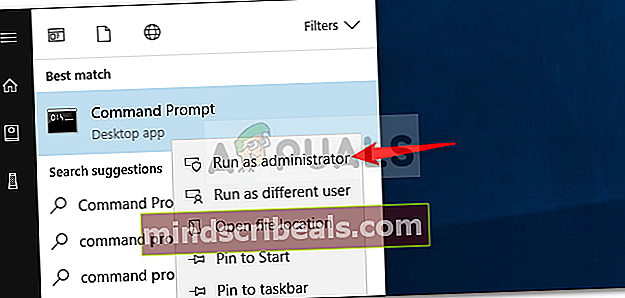
- Kun korotettu komentokehote avautuu, kirjoita seuraava komento:
Mountvol [asemakirjain] / d
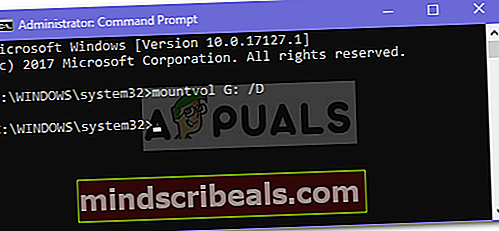
- Korvaa[asemakirjain]’Uudella osiolla, joka voi vaihdella eri tapauksissa.
- Kun olet kirjoittanut komennon, äänenvoimakkuus ei enää näy Windowsin Resurssienhallinnassa, eikä sinulle näytetä uudelleen aseman täyttä viestiä.
Tapa 2: DiskPartin käyttäminen
Toinen tapa piilottaa järjestelmän palautusosio on käyttää DiskPart-apuohjelmaa. DiskPart on apuohjelma, jota voit käyttää järjestelmän asemien / osioiden hallintaan. Tämän apuohjelman avulla voit siis helposti poistaa määritetyn kirjeen. Näin:
- Avaa korotettu komentokehote menetelmän 1 ohjeiden mukaisesti.
- Kun olet avannut korotetun komentokehotteen, kirjoita levyke.
- Kirjoita sittenluettelon määrä’.
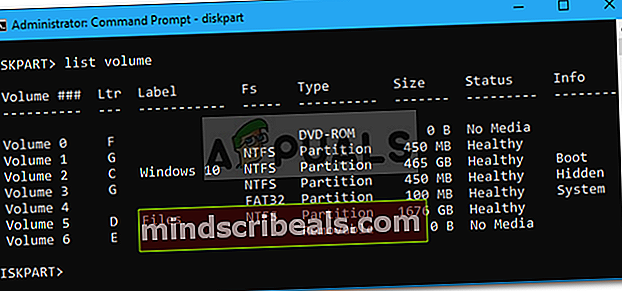
- Huomaa äänenvoimakkuuden numero äskettäin ilmestyneestä äänenvoimakkuudesta Resurssienhallinta.
- Kirjoita 'valitse äänenvoimakkuus [äänenvoimakkuuden numero]’.
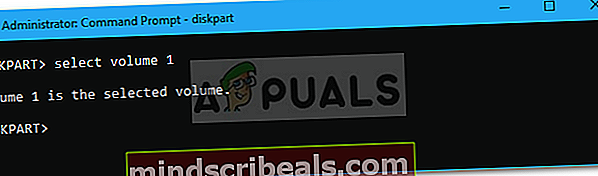
- Kirjoita sen jälkeenpoista kirjain = [aseman kirjain]’.
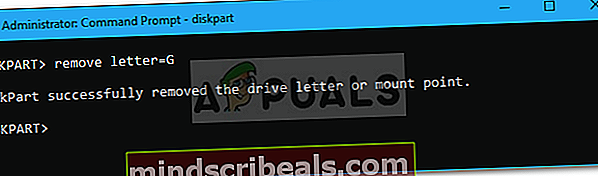
- Korvaa[asemakirjain]’Paikallisen levykirjaimen kanssa, jonka haluat poistaa, mikä tässä tapauksessa olisi äskettäin ilmestynyt osio Windows Explorerissa.
- Kun se on tehty, aseman kirjain poistetaan ja äänenvoimakkuus palaa takaisin tavalliseen tapaan eli piilotettuun tapaan.